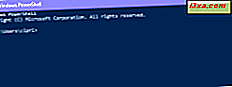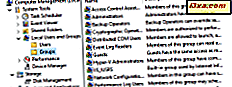
Die meisten Benutzer bearbeiten Benutzerkonten auf einem Windows-Computer mithilfe des Benutzerkontenfensters in der Systemsteuerung . Es gibt jedoch eine andere Möglichkeit, die Ihnen Zugriff auf viel detailliertere Informationen über die Benutzer, die auf Ihrem Computer definiert sind, und die Berechtigungen, die sie erhalten, gibt. Es ist mit dem Computer-Management- Tool getan. So funktioniert das:
HINWEIS: Dieses Lernprogramm funktioniert nur in den Professional-, Ultimate- und Enterprise-Editionen von Windows 7 und den Pro- und Enterprise-Editionen von Windows 8 und 8.1.
So zeigen Sie alle Benutzerkonten und Benutzergruppen an
In der Computerverwaltung finden Sie ein Panel (Snap-In) namens "Lokale Benutzer und Gruppen" . Hier sehen Sie alle Benutzerkonten und Benutzergruppen, die auf Ihrem Windows-Gerät vorhanden sind.
Wenn Sie nicht wissen, wie Sie dieses Tool öffnen, lesen Sie dieses Tutorial: Gründe, warum Computerverwaltung mein bevorzugtes Verwaltungswerkzeug ist. Gehen Sie dann zu "Systemprogramme -> Lokale Benutzer und Gruppen" .

Dort finden Sie zwei Ordner: einen namens Benutzer und einen Namen Gruppen .
Im Ordner Benutzer sehen Sie alle Benutzerkonten, die auf Ihrem Computer vorhanden sind, einschließlich Konten, die deaktiviert und nicht aktiv sind oder Konten, die nur von Windows verwendet werden, um Dienste wie die Netzwerkfreigabe von Heimnetzgruppen bereitzustellen .

Im Ordner Gruppen sehen Sie alle Benutzergruppen, die auf Ihrem Computer vorhanden sind. Die Liste ist lang und umfasst Gruppen, die sowohl von Windows als auch von Drittanbietern erstellt wurden, z. B. Treiber oder Virtualisierungssoftware, die zur ordnungsgemäßen Funktion verborgene Benutzer und Gruppen benötigen.
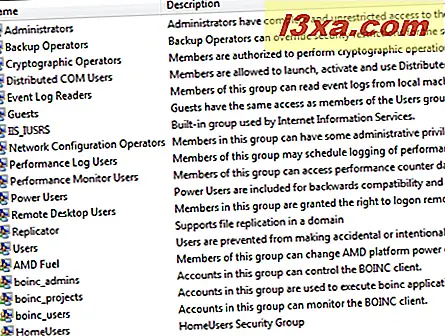
Wenn Sie auf ein Benutzerkonto oder eine Gruppe doppelklicken oder doppeltippen, wird ein Eigenschaftenfenster geöffnet, in dem weitere Informationen und verschiedene Anpassungsoptionen angezeigt werden.
HINWEIS: Sie können eine Liste mit allen Benutzerkonten auch mithilfe der Eingabeaufforderung anzeigen . Sie können hier mehr erfahren: So erzeugen Sie eine Liste mit allen in Windows gefundenen Benutzerkonten.
Die Benutzerkonten auf jedem Windows-Computer gefunden
Welche Benutzerkonten finden Sie auf jedem Windows-Computer? Es gibt nicht viele. Sie verfügen über das integrierte Administratorkonto, das von Windows erstellt wurde, auch wenn Sie es verwenden oder nicht, die von Ihnen erstellten Benutzerkonten, das Gastkonto und das Benutzerkonto HomeGroupUser $, die von Windows zum Verwalten Ihrer Homegroup-Verbindungen verwendet werden.
Wie Sie im folgenden Screenshot sehen können, haben einige Konten einen kleinen Pfeil in ihrem Symbol.

Dies signalisiert, dass ein Benutzerkonto deaktiviert ist und nicht verwendet werden kann, obwohl es auf Ihrem Computer vorhanden ist.
Die Gruppen, die auf jedem Windows-Computer gefunden wurden
Wenn es um Benutzergruppen auf Ihrem Computer geht, ist die Liste viel länger. Auf den meisten Windows-Computern sollten Sie mindestens die folgenden Gruppen haben:
- Administratoren - Es enthält alle Benutzerkonten mit Administratorrechten auf Ihrem Computer.
- Sicherungsoperatoren - Benutzerkonten mit Berechtigungen zum Ausführen von Sicherungs- und Wiederherstellungsvorgängen mithilfe von Tools wie Sichern und Wiederherstellen.
- Kryptographische Operatoren - Benutzerkonten mit Berechtigungen zum Verschlüsseln oder Entschlüsseln von Daten mithilfe von Tools wie BitLocker .
- Verteilte COM-Objekte - diese Benutzergruppe ist schwerer zu erklären. Es wird hauptsächlich für Benutzerkonten verwendet, die an komplexeren Szenarios teilnehmen müssen, z. B. verteiltes Computing über Computer in einem Netzwerk. Daher wird es nur in Geschäftsumgebungen verwendet.
- Ereignisprotokollleser - Diese Gruppen erteilen ihren Mitgliedern Berechtigungen zum Lesen von Windows-Ereignisprotokollen, die anzeigen, was mit Ihrem System geschieht.
- Gäste - sind normale Benutzerkonten, die keine administrativen Aufgaben auf Ihrem Computer ausführen können. Sie können nur für Light-Computing-Aktivitäten wie das Surfen im Internet oder das Ausführen der installierten Anwendungen verwendet werden. Sie können keine Änderungen an der Systemkonfiguration vornehmen, um auf Daten eines anderen Benutzers zuzugreifen oder diese zu ändern.
- IIS_IUSRS - Diese Gruppe wird nur von den Internet-Informationsdiensten verwendet, die Sie möglicherweise über das Fenster " Programme und Funktionen" installieren möchten .
- Netzwerkkonfigurationsoperatoren - Diese Gruppen gewähren ihren Benutzern Berechtigungen zum Konfigurieren von Netzwerkfunktionen in Windows.
- Leistungsprotokollbenutzer und Systemmonitorbenutzer - Mitglieder erhalten Berechtigungen zum Ausführen der erweiterten Protokollierung in Windows und zum Sammeln von Leistungsdaten. Mir ist jedoch nicht bekannt, wie diese Berechtigungen tatsächlich funktionieren und welche Szenarien für diese Benutzergruppe sinnvoll sind.
- Hauptbenutzer - Diese Benutzergruppe wurde in älteren Windows-Versionen verwendet, um bestimmten Benutzerkonten eingeschränkte Administratorrechte zu gewähren. Es ist in modernen Versionen von Windows nur vorhanden, um Abwärtskompatibilität für alte Legacy-Anwendungen bereitzustellen. Ansonsten ist es nicht verwendbar und sollte nicht verwendet werden.
- Remotedesktopbenutzer - Diese Benutzergruppe bietet ihren Mitgliedern die Berechtigung, sich über den Remotedesktop remote beim Computer anzumelden.
- Replikator - Diese Benutzergruppe wird in Domänen verwendet, die von einem Netzwerkadministrator erstellt wurden. Es gibt seinen Mitgliedern die erforderlichen Berechtigungen für die Dateireplikation über die Domäne. In Heimnetzwerken sollte es nicht verwendet werden.
- Benutzer - Es enthält die Standardbenutzerkonten, die auf Ihrem Computer definiert sind. Seine Mitglieder haben keine administrativen Berechtigungen. Sie können nur installierte Anwendungen ausführen und keine Systemänderungen vornehmen, die sich auf andere Benutzer auswirken.
- HomeUsers - Mitglieder der Gruppe sind die Benutzerkonten, die die HomeGroup- Funktion verwenden, um Dateien, Ordner und Geräte im Netzwerk freizugeben .
Auf Ihrem Computer finden Sie möglicherweise andere Gruppen, die von Windows-Funktionen, Treibern (z. B. AMD / ATI-Hardware wird eine AMD Fuel- Gruppe erstellen) oder Anwendungen von Drittanbietern installiert werden.
Wie benutze ich die Benutzergruppen?
Das Tolle an diesen Benutzergruppen ist, dass Sie sie verwenden können, um Standardbenutzerkonten zusätzliche Berechtigungen zu erteilen.
Wenn Sie beispielsweise ein Benutzerkonto erstellen, das Mitglied von Benutzer, aber nicht von Administratoren ist, kann dieser Benutzer keine Remoteverbindung mit dem Computer herstellen. Wenn Sie dieses Benutzerkonto zu einem Mitglied von Remotedesktopbenutzer machen, kann es sich remote verbinden. Dieser Grundsatz gilt für alle Benutzergruppen. Fügen Sie ein Benutzerkonto als Mitglied hinzu, und es erhält sowohl die Berechtigungen als auch die Einschränkungen dieser Gruppe.
Wenn Sie sich alle oben aufgeführten Benutzergruppen ansehen, werden Sie feststellen, dass die als Administratoren definierten Benutzerkonten in den meisten nicht als Mitglieder aufgeführt sind. Dies liegt daran, dass sie über Berechtigungen verfügen, um alles auf einem Computer auszuführen, und dass sie nicht Teil einer speziellen Gruppe sein müssen, um ihre Berechtigungen zu erben.
Warnung: Verwechseln Sie nicht die Windows-Standardbenutzerkonten und -gruppen
Möglicherweise möchten Sie einige der in Windows vorhandenen Standardbenutzerkonten und -gruppen löschen. Wenn Sie dies versuchen, werden Sie von Windows gewarnt, dass dies Probleme verursacht. Dies sehen Sie beispielsweise, wenn Sie versuchen, das Administratorkonto zu löschen.

Um zu erfahren, was passiert, wenn Sie die von Windows erstellten Benutzerkonten entfernen, löschte ich den Benutzer HomeGroupUser $ . Wie ich vermutete, funktionierte die Homegroup- Funktion nicht mehr.
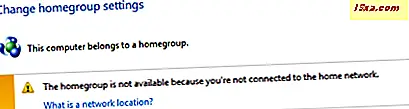
Außerdem haben andere Windows-Tools eine Fehlfunktion ausgelöst, einschließlich der Systemwiederherstellung . Es ist sehr schwierig, alle Verbindungen zwischen Standardbenutzerkonten, Benutzergruppen und Windows-Funktionen zu verstehen. Eine scheinbar geringfügige Änderung kann sich auf viele Funktionen auswirken und Ihre Computererfahrung beeinträchtigen.
Fazit
Ich hoffe, dir hat dieses Tutorial gefallen. Wenn Sie Fragen zur Verwaltung von Benutzerkonten und -gruppen haben, zögern Sie nicht, mithilfe des Tools für die Computerverwaltung das unten stehende Kommentarformular zu verwenden.